Windows11/10で暗号コマンドラインツールを使用する方法
Cipher.exe は、Windowsオペレーティングシステムに組み込まれているコマンドラインツールであり、NTFSドライブ上のデータの暗号化または復号化に使用できます。このツールを使用すると、データを上書きして安全に削除することもできます。
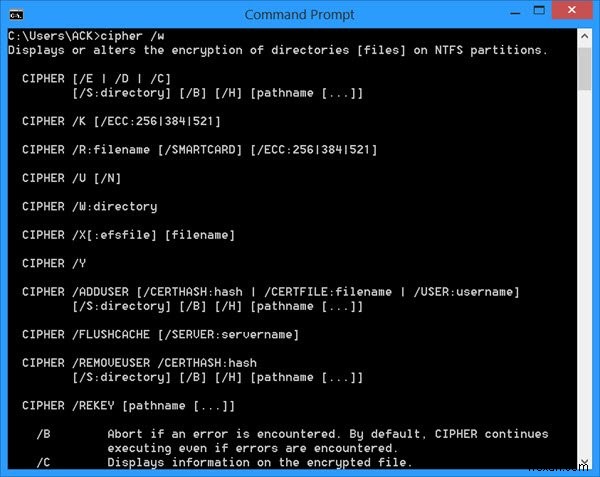
Windowsで暗号化コマンドを使用する方法
テキストファイルを作成し、暗号化プロセスが完了するまで暗号化すると、Windowsはファイルのバックアップを作成するため、暗号化プロセス中に問題が発生した場合でも、これを使用してデータを回復できます。ファイル。暗号化プロセスが完了すると、バックアップは削除されます。ただし、この削除バックアップファイルは、他のデータで上書きされるまで、データ回復ソフトウェアを使用して回復できます。
この組み込みツールを使用すると、システムパーティションにEFSTMPWPという名前の一時フォルダーが作成されます。次に、そのフォルダ内の一時ファイルを増やし、0、1、およびその他の乱数で構成されるランダムデータをそれらのファイルに書き込みます。
したがって、Cipher.exeを使用すると、データを暗号化および復号化できるだけでなく、データを安全に削除することもできます。したがって、多くの人がこれを使用してファイルを完全に削除します。
暗号/wを使用して削除されたデータを上書きする
削除されたデータを上書きするには、 / wを使用できます スイッチ。
WindowsでWinXメニューを開き、[コマンドプロンプト]を選択します。次のように入力してEnterキーを押します:
cipher /w:driveletter:\foldername
ここでは、ドライブ文字とフォルダ名またはパスを指定する必要があります。
暗号を使用して、フォルダやファイルの暗号化を表示または変更することもできます。パラメータなしで使用すると、現在のフォルダとそれに含まれるファイルの暗号化状態が表示されます。
Cipher.exeスイッチ
/? :コマンドプロンプトにヘルプを表示します。
/ e :指定したフォルダを暗号化します。フォルダには、後でフォルダに追加されるファイルも暗号化されるようにマークが付けられています。
/ d :指定したフォルダを復号化します。フォルダには、後でフォルダに追加されるファイルも暗号化されるようにマークが付けられています。
/ w :PathName –ボリュームの未使用部分のデータを削除します。 PathNameは、目的のボリューム上の任意のディレクトリを示すことができます。
/ s: dir : 指定されたフォルダとすべてのサブフォルダで選択された操作を実行します。
/ a : ファイルとディレクトリの操作を実行します。
/ i : エラーが発生した後も、指定された操作を実行し続けます。デフォルトでは、暗号 エラーが発生すると停止します。
/ f : 指定されたすべてのオブジェクトの暗号化または復号化を強制します。デフォルトでは、暗号 すでに暗号化または復号化されているファイルをスキップします。
/ q : 最も重要な情報のみを報告します。
/ h : 非表示またはシステム属性を持つファイルを表示します。デフォルトでは、これらのファイルは暗号化または復号化されません。
/ k : 暗号を実行しているユーザーの新しいファイル暗号化キーを作成します 。このオプションを使用する場合は、暗号化 他のすべてのオプションを無視します。
/ u : ユーザーのファイル暗号化キーまたは回復エージェントのキーを、ローカルドライブ上のすべての暗号化ファイル内の現在のキーに更新します(つまり、キーが変更されている場合)。このオプションは、 / nでのみ機能します 。
/ n : キーが更新されないようにします。このオプションを使用して、ローカルドライブ上の暗号化されたすべてのファイルを検索します。このオプションは、 / uでのみ機能します 。
暗号コマンドラインスイッチとパラメータの完全なリストについては、TechNetにアクセスしてください。
ツールの性質上、アクティブなファイルが上書きされることはないため、データを安全に削除するためにツールを使用しても安全です。自分で削除したデータのみを上書きします。
Microsoft SysInternalsには、ファイルを完全に削除できる強力なツールもあります。 SDeleteツールを使用 、無料でダウンロードできます。ディスクの空き領域の内容を上書きして、削除または暗号化されたファイルが復元されないようにすることができます。
関連 :EFSTMPWPフォルダーとは何ですか?
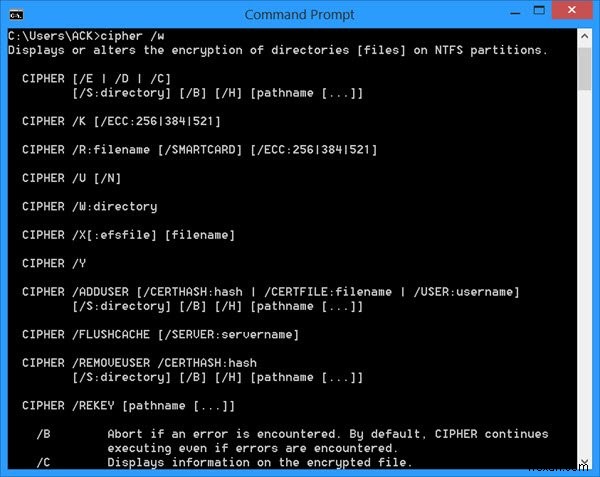
-
Windows11/10でフロッピーディスクを使用する方法
1960年代に開発された、フロッピーディスク 確かに過去のものです。ただし、何らかの理由でフロッピーディスクを使用する必要があるユーザーもいる可能性があります。 フロッピードライブは1980年代、1990年代、2000年代初頭に広く使用されていましたが、CD、DVD、およびストレージ付きの外付けUSBドライブの発明により、フロッピーディスクの使用はやがて消滅しました。今日のほとんどの最新のPCにはフロッピードライブさえ搭載されていません。実際、CD / DVDドライブも段階的に廃止され、USB外部デバイスが採用されています。 Windows 11/10でフロッピーを使用する必要がある
-
Windows11/10でメールアプリを使用する方法
Microsoftは、Windows11/10のメールアプリに多くの改善を加えてきました。 。それは平凡なものから非常に有能なアプリになりました。この投稿では、新機能、新しいメールアカウントの作成または追加方法、署名の作成方法、メールの送受信に使用する方法などを紹介します。 メールアプリは、WebおよびOfficeにあるOutlookアプリの簡略版です。ユーザーがメールをチェックして送信者に返信するために必要なすべての重要な機能が付属しているため、ほとんどのユーザーにとっては問題ないはずです。しかし、スペクトルの上級者にとっては、もっと多くのことが必要になるかもしれません。 Windo
